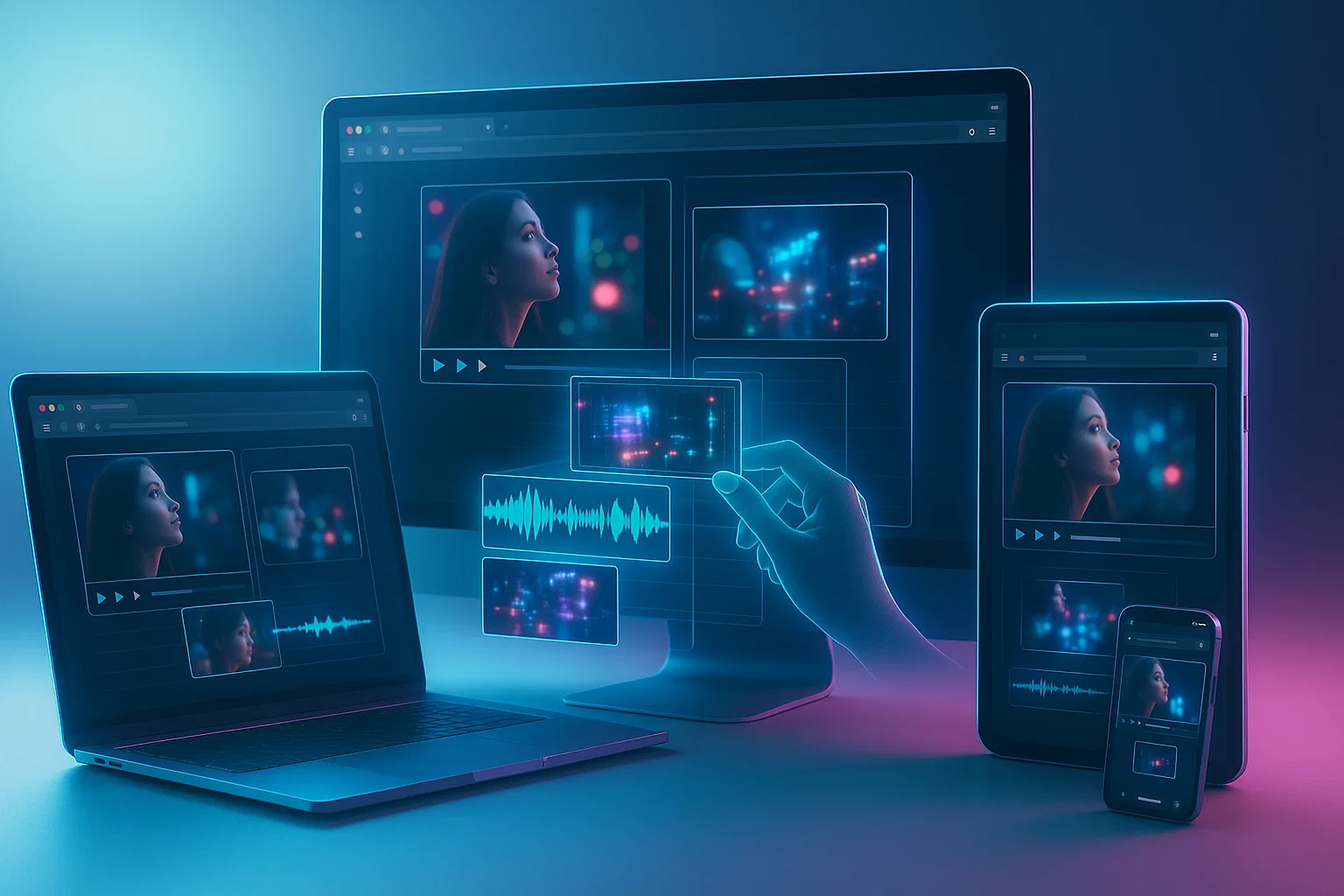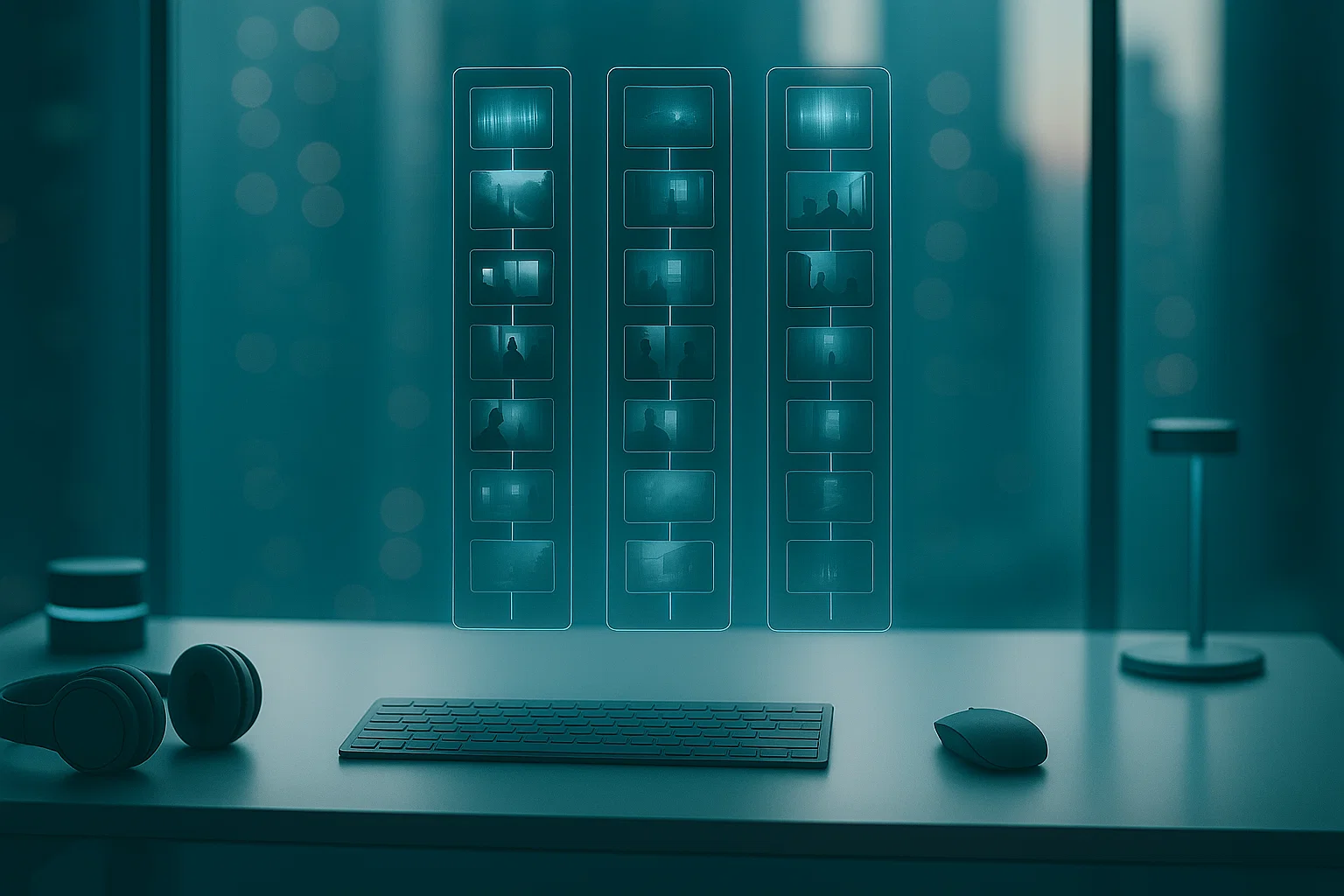
Tanpa Tera Air Secara Lalai—Kerana Karya Yang Baik Berbicara Sendiri
Beginilah halnya: jika sesebuah alat itu baik, ia tidak perlu menjerit dengan tera air. Cerita andalah tandatangannya. Penyunting kami mengeksport video yang bersih—tanpa lencana, tanpa cap, tanpa syarat.
Namun, ada kalanya tera air berguna: untuk memberi kredit kepada pencipta, melindungi karya, atau mengingatkan penonton tentang anda.
Jenamakan video dengan logo atau teks anda. Anda juga boleh menambah lencana kecil kami “dibuat dengan kasih” jika mahu menyebarkan berita. Kami tidak akan memaksa—janji.
1. Tambah Fail Video dan Tera Air Anda
Bawa apa sahaja yang anda ada—video, audio, foto, GIF—hampir dalam apa jua format: MP4, MOV, WEBM, WAV, MP3, PNG, JPG, GIF, dan lain-lain.
Tera air boleh berupa apa sahaja: video, imej, foto, GIF, atau teks ringkas. Hanya tambah fail anda ke dalam projek.
Petua: kekalkannya ringan dan berkontras tinggi agar kekal mudah dibaca pada babak yang sibuk.
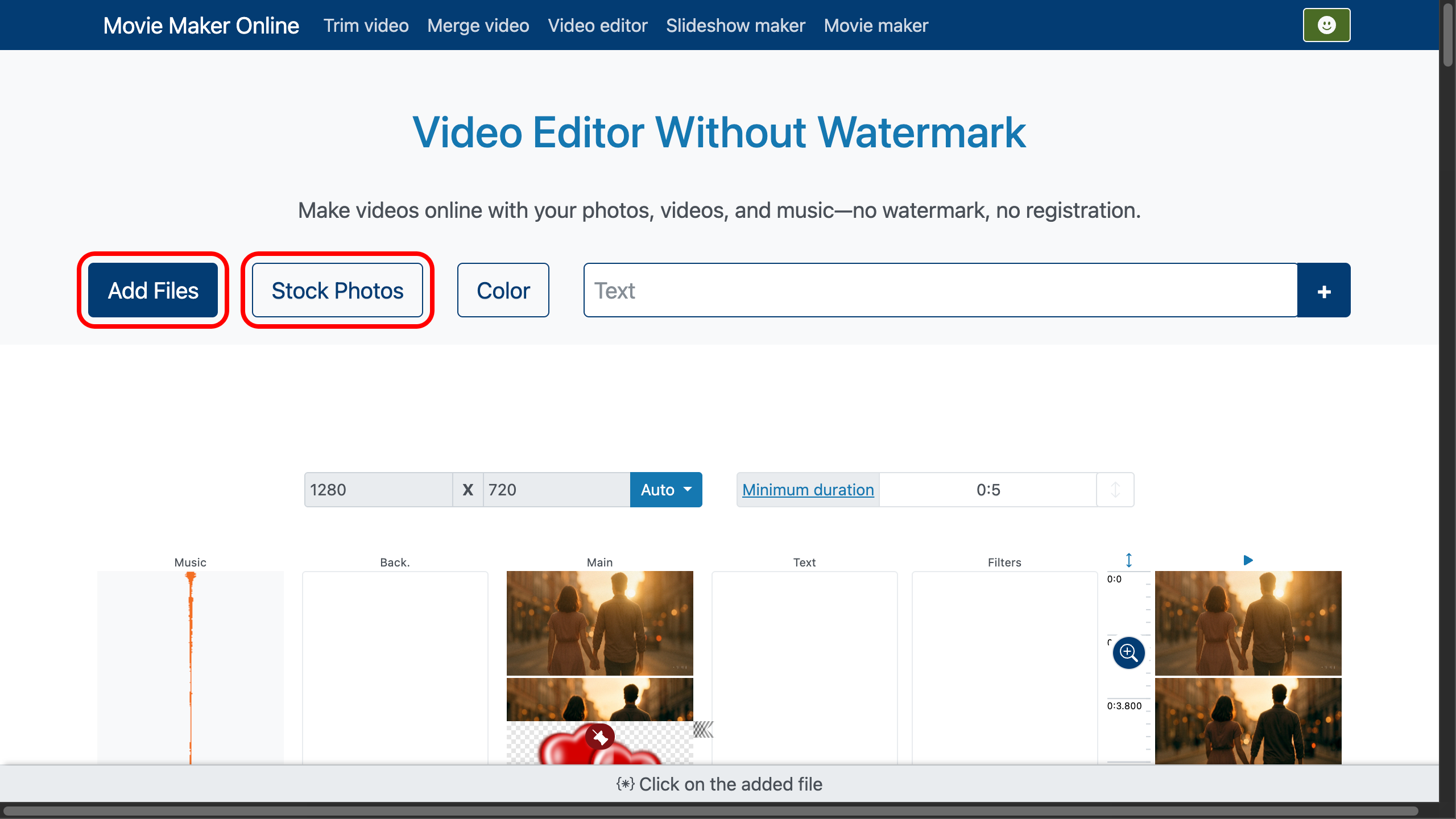
Untuk demo ini, kami akan menggunakan klip pendek pasangan yang sedang berjalan di kota pada senja. Muzik romantik akan dimainkan di latar, dan sebuah hati yang halus akan menjadi tera air kami.
Anda boleh menemui kedua-dua muzik dan grafik hati itu di perkhidmatan media percuma yang hebat (foto, muzik, dan video di bawah lesen gaya CC0—percuma untuk hampir semua kegunaan): Pixabay. Gunakan butang di bahagian atas untuk membukanya, pilih aset anda, dan muat turun.
2. Letakkan Tera Air pada Garis Masa
Logik trek adalah mudah: item yang lebih bawah dalam senarai dimainkan selepas item di atas; item yang lebih ke kanan akan menutupi item di kiri dalam bingkai.
Seret tera air anda ke trek paling kanan agar ia muncul di atas video.
Mahukannya muncul semula kemudian? Gandakan dengan butang klon .
Gunakan butang kunci kedudukan untuk mengunci pemasaannya pada garis masa (kedudukan masuk/keluar).
Seret butang skala untuk mengezum garis masa bagi pemotongan yang lebih tepat.
Tetapkan tempoh tera air kekal dengan menyeret kawalan durasi atau dengan memasukkan masa tepat pada panel bawah.
Untuk kemudahan dan kepantasan, kami tidak cuba memadankan panjang muzik dan tera air dengan video secara sempurna; kami hanya memangkasnya mengikut lapisan video menggunakan butang sesuaikan ke lapisan .
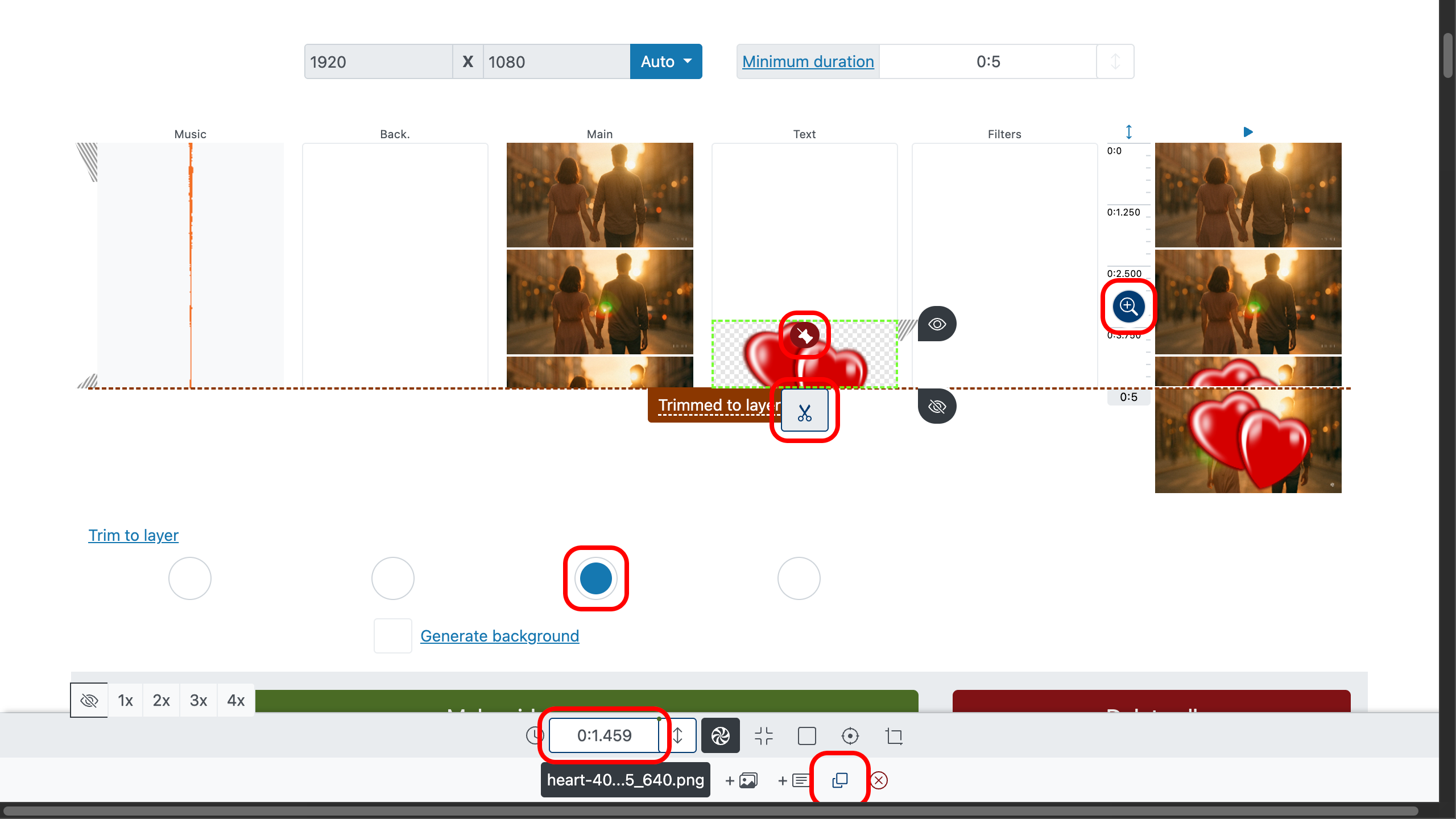
3. Kawal Penampilan Tera Air
Kami juga menambah pudaran masuk yang lancar menggunakan peluncur , atau dengan memasukkan nilai pada panel kawalan.
Dalam panel kawalan, anda turut boleh memilih dari mana tera air memasuki bingkai (atas, bawah, kiri, kanan, atau tengah), di mana ia keluar, skala permulaan dan pengakhiran (contohnya, zum masuk dari 120% ke 100%), serta kesan kemasukan dan keluar yang khusus.
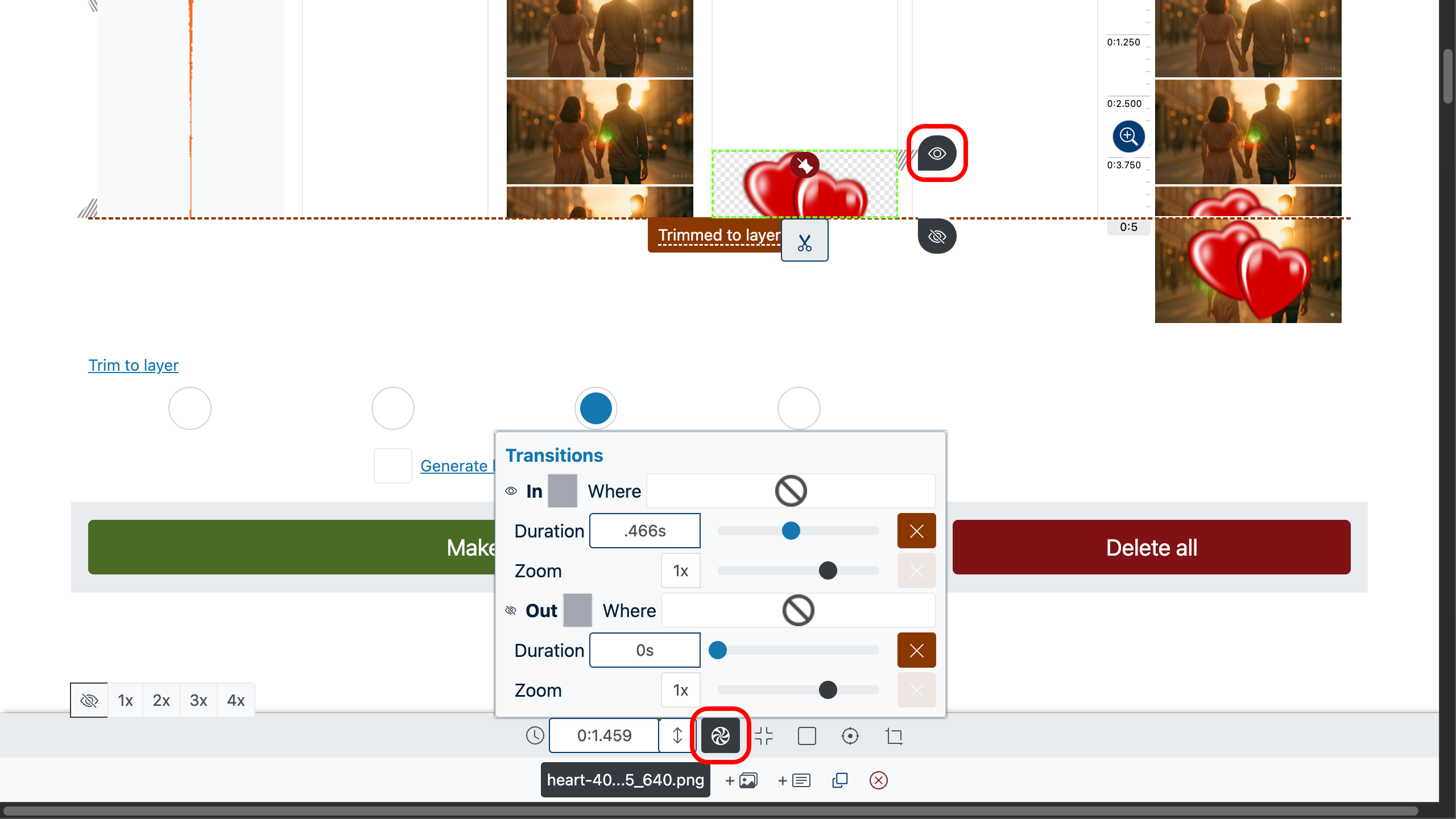
4. Pudaran Masuk & Pudaran Keluar Muzik
Kami juga menambah pudaran masuk dan keluar audio yang lancar menggunakan peluncur ; sebagai alternatif, masukkan nilai pada panel kawalan.
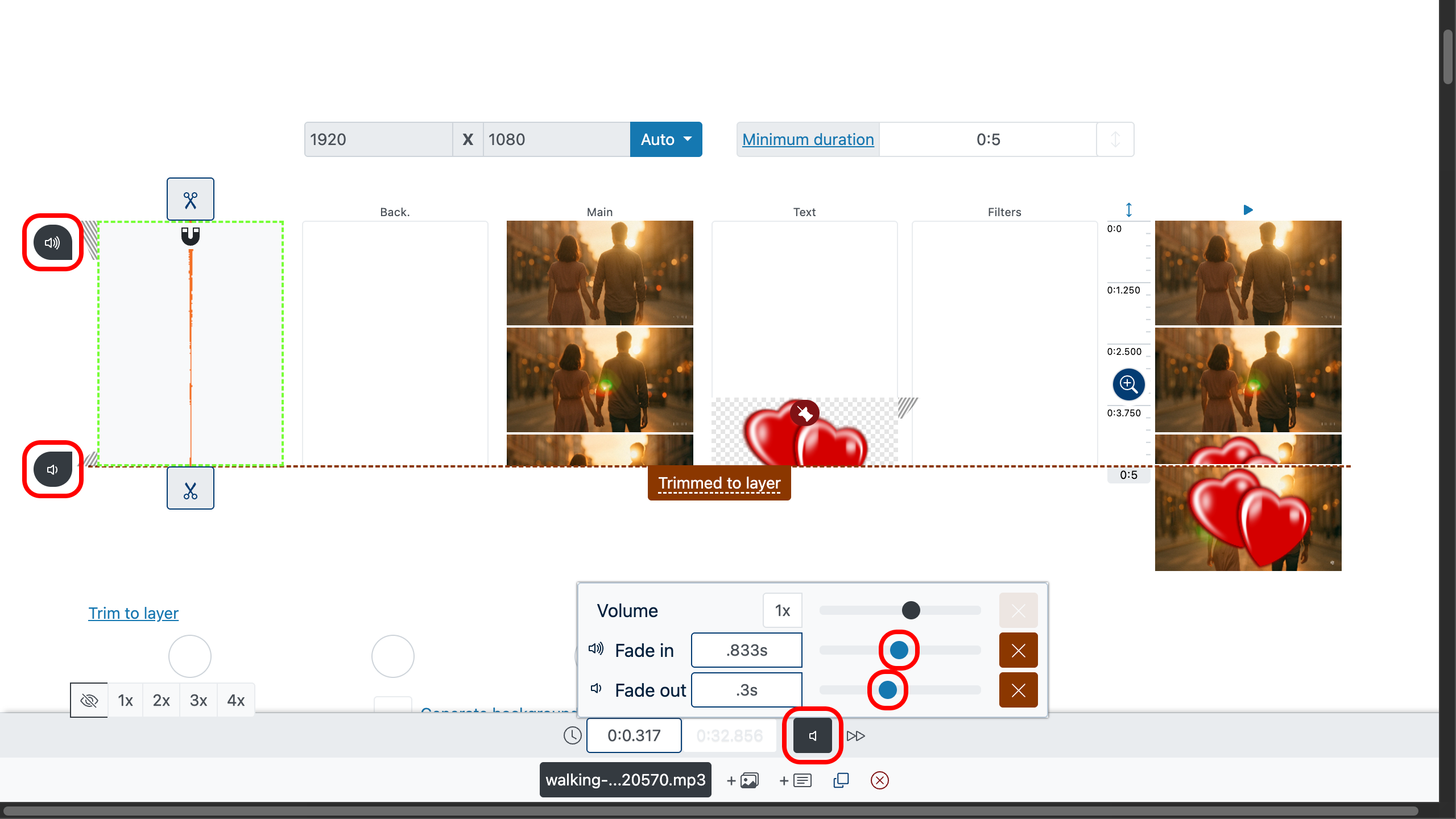
5. Letakkan&Saizkan Tera Air Anda
Hidupkan penyunting bingkai dengan butang Penyunting Bingkai , kemudian seret tera air anda ke sudut atau ke tengah—di mana-mana sahaja yang paling sesuai.
Ubah saiz kawasan yang digunakan dengan . Putar kawasan itu dengan agar sepadan dengan sudut rakaman anda.
Laraskan kecondongan dengan untuk pelarasan perspektif yang halus.
Pilih cara ia mengisi ruang dengan : muat dalam atau regangkan untuk menutupi.
Pangkas lebihan tepi dengan (atau laraskan secara manual melalui kawalan bar alat dan ).
Mari gerakkan hati itu ke sudut kiri atas — dalam video ini, tempat itu paling sesuai untuk tera air.
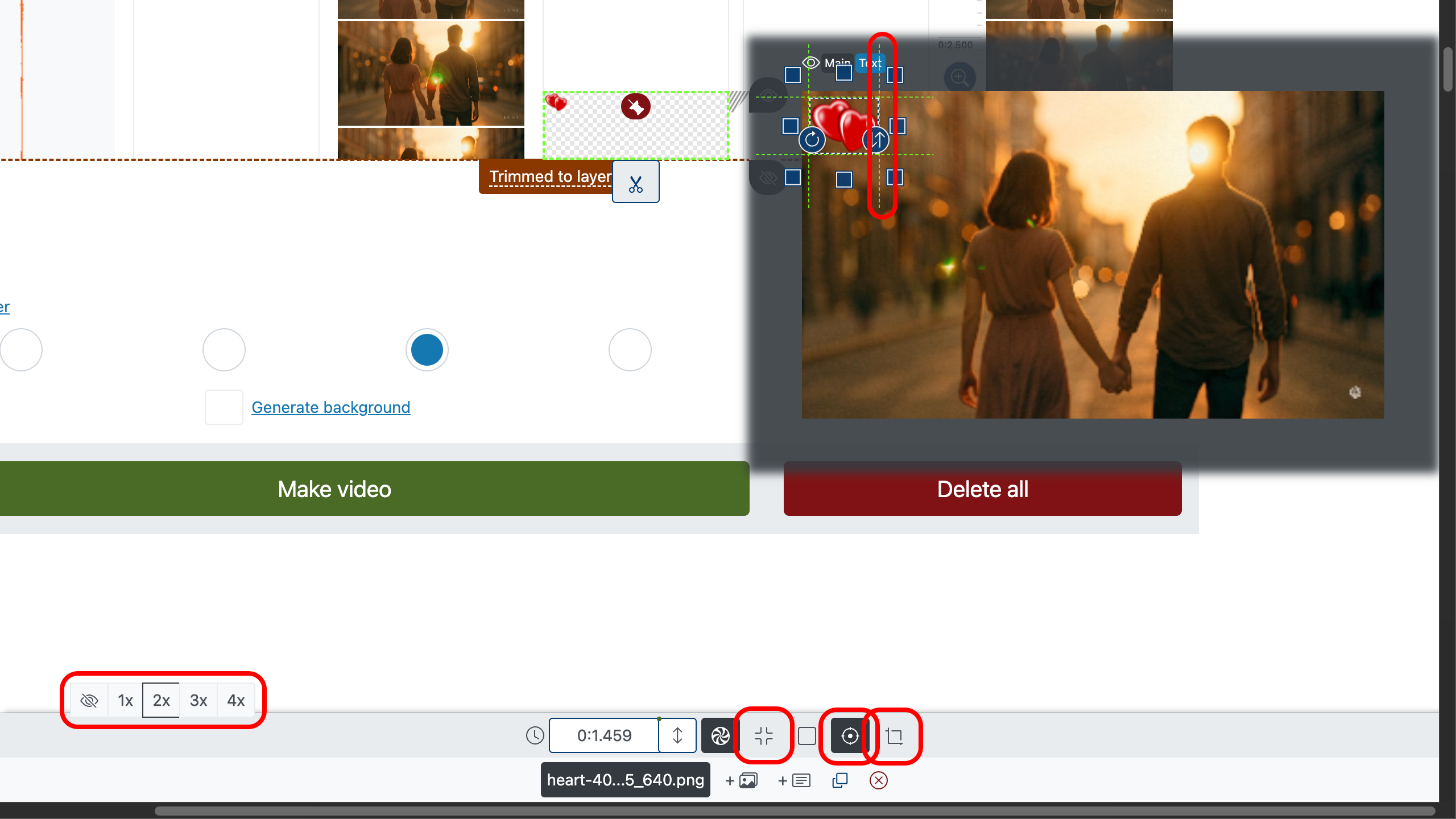
6. Laraskan Kelegapan Tera Air
Tera air lazimnya berfungsi paling baik apabila separa lut, supaya tidak merampas perhatian daripada cerita namun tetap mudah dikenali.
Tetapkan ketelusan yang diingini pada panel kawalan : seret peluncur kelegapan atau masukkan nilai tepat (0–1). Nilai lebih rendah menjadikannya lebih lut; nilai lebih tinggi menjadikannya lebih padu.
Petua: pratonton pada bahagian bingkai yang cerah dan gelap untuk memastikan tera air kekal boleh dibaca tanpa mengganggu.
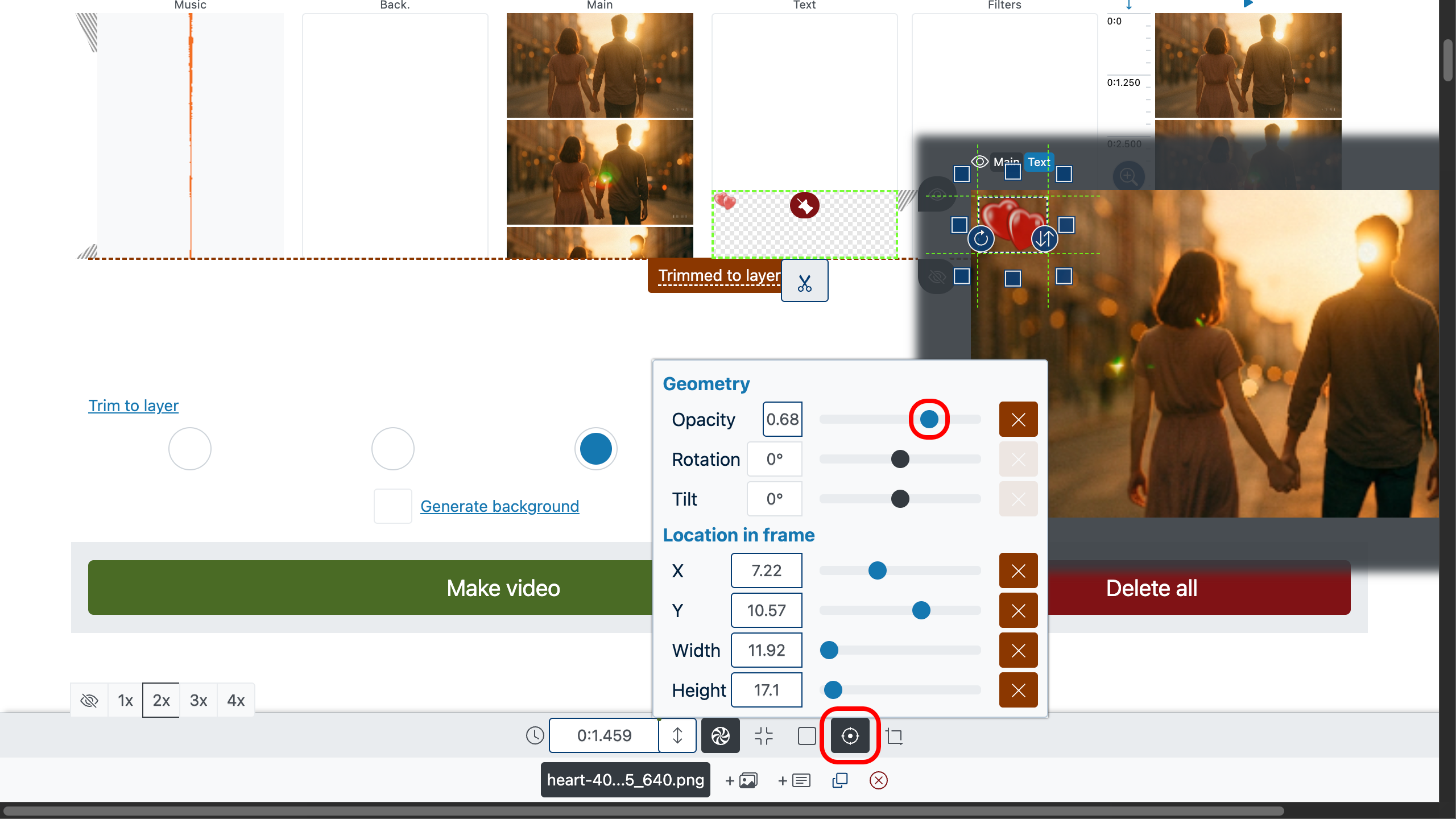
7. Selesai dan Eksport
Berikan video anda pratonton terakhir dari mana-mana posisi—dwi-klik pada kawasan pratonton dan kemudian tekan butang main untuk memulakan main balik.
Kemudian klik “Jadikan video” untuk menjana fail akhir. Anda akan mendapat hasil yang bersih daripada penyunting video percuma tanpa tera air, sedia untuk disiarkan di mana-mana.
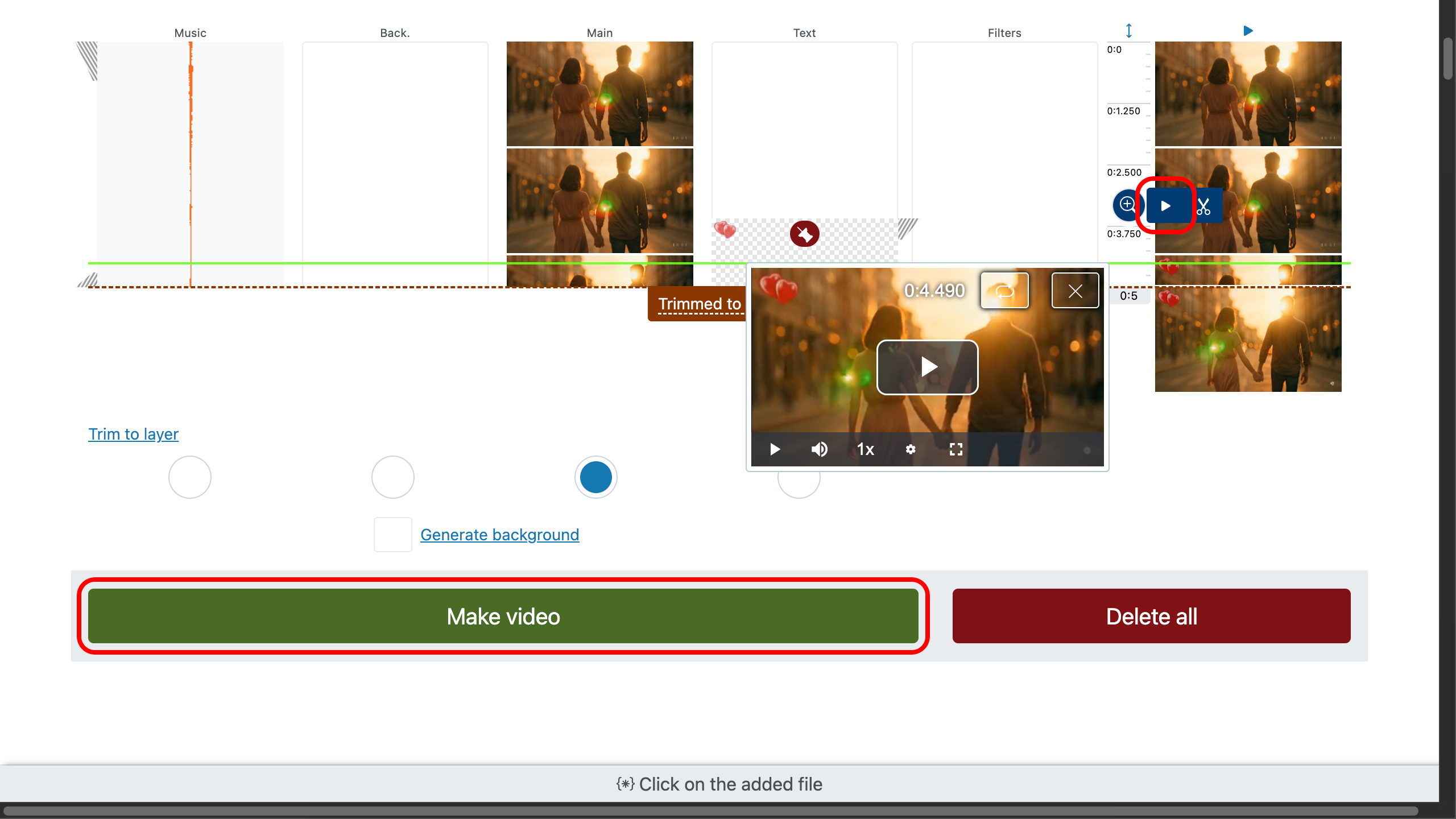
Mengapa Pembuat Video Ini
Sebuah penyunting video percuma tanpa tera air yang berjalan pada mana-mana pelayar moden di iPhone, Mac, PC, Android, Windows, atau Linux. Tiada pendaftaran. Tiada muat turun. Tiada pemasangan. Tiada tera air. Hanya seret, lepas, sunting, eksport.
Bawa apa sahaja: video, audio, foto, GIF—apa jua format. Gabungkan MP4, MOV, WEBM, WAV, MP3, PNG, JPG, GIF dan banyak lagi pada satu garis masa.
Cukup ringkas untuk hantaran pantas, cukup berkuasa untuk penceritaan berlapis.